在Windows平台的MyEclipse 8.6(Eclipse)上搭建Android开发环境
来源:互联网 发布:商业计划书的优化 慕课 编辑:程序博客网 时间:2024/05/02 03:09
1,基本环境准备:
安装JDK1.5以上,Eclipse3.3以上版本.(MyEclipse也可以),笔者安装了JDK1.6和MyEclipse 8.6;
设置环境变量JAVA_HOME为jdk的安装目录,并且将%JAVA_HOME%/bin添加到系统 Path变量中。

JDK1.6

MyEclipse 8.6
2,下载Android SDK
地址:http://androidappdocs-staging.appspot.com/sdk/index.html
下载成功后:

Android SDK文件
解压到某目录下:

解压文件

解压目录
双击SDK Setup.exe 安装SDK,安装完成后,文件夹入下图所示:

安装SDK
3,配置SDK环境变量:
主要是在path 中加入SDK 下的tools目录:

在path 中加入SDK 下的tools目录
环境变量:

环境变量
完成以后SDK就算配置完成。
添加完后,可以在命令行下用命令测试:android --help,如果出现android的帮助命令就说明配置好了。
4,给MyEclipse安装ADT插件
打开eclipse的help菜单->MyEclipse Configuration Center

打开eclipse的help菜单
进入后点击 Software 标签

Software 标签
在Browser Software后面的 add site

Browser Software
在对话框中填写如图所示:(name:自己取 url:https://dl-ssl.google.com/android/eclipse/ )

在对话框中填写名称后点击ok
然后在左边会出现 如下的

点击Add to Profile
选中目标,右键点击Add to Profile,于是在右边的Software Updates Available 就会有所反应,

Software Updates Available
然后点击下面的Apply 2 changes 来开始安装

点击下面的Apply 2 changes

开始安装
点击接受下面的许可,继续。

点击接受
接着点击Update开始安装。这个过程可能有点慢,耐心等待他的完成。

Update开始安装
5,配置MyEclipse
点击window –>preferences

点击window –>preferences
在Android选项,填写好SDK location,点击Apply后出现以下内容。
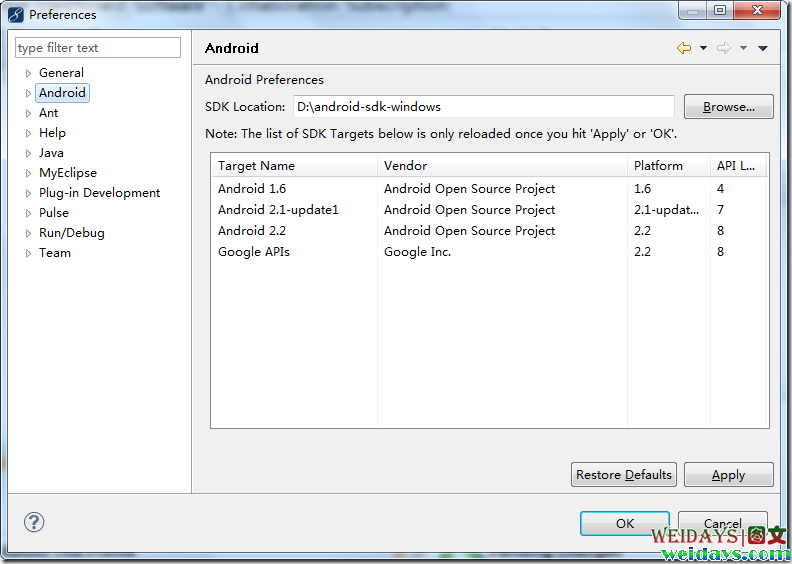
点击Apply后出现的内容
6,AVD的管理
点击window-> Android SDK and AVD Manager

Android SDK and AVD Manager
然后选择 Available Package
因为需要兼容性测试,如果条件允许,最好多装些版本。
然后,点击Install Selected 开始安装。这又是一个漫长的过程,可能非常漫长。呵呵
安装好了后。我们开始建立一个虚拟机

点击new

创建
创建成功后,可以启动试试

启动,点击Start

开始启动模拟器
点击Start ,然后点击launch,开始启动模拟器。
也可以用命令行启动模拟器。
cmd进入到D:/program /android-sdk-windows/tools,输入命令:emulator -avd wei1.6。这里用到你刚才起到的名字,等待大概2分钟,看到模拟器!如上图。
7,创建Hello World程序
创建一个Android 项目

点击next

点击finish
修改helloworld类中的代码:
{
/** 活动第一次被创建后调用 */
@Override
public void onCreate(Bundle savedInstanceState) {
super.onCreate(savedInstanceState);
TextView tv = new TextView(this);
tv.setText("Hello World,helloworld!");
setContentView(tv);
}
}
引入包时,可以用快捷键 Ctrl+Shift+o。
注释时,可以用快捷键 Ctrl+/。
右键点击项目->Run As –> Android Application

点击右键
即可看到效果:

搭建成功
现在,你可以开始研究这个Hello Word 程序了,祝你好运。谢谢!
- 在Windows平台的MyEclipse 8.6(Eclipse)上搭建Android开发环境
- 在MyEclipse上搭建Android开发平台
- 在Myeclipse 8.6上 搭建 Android 开发环境(图文)
- 在MyEclipse 8.6上搭建Android开发环境
- 在MyEclipse 8.6上搭建Android开发环境
- 图文并茂 在MyEclipse 8.6上搭建Android开发环境
- 图文并茂 在MyEclipse 8.6上搭建Android开发环境
- 在Windows上搭建Android的JAVA开发环境图文教程(Eclipse版本)
- 在Windows上搭建Android的JAVA开发环境图文教程(Eclipse版本)
- 在Windows上搭建Android的JAVA开发环境图文教程(Eclipse版本)
- 在Windows上搭建Android的JAVA开发环境图文教程(Eclipse版本)
- 在Windows上搭建Android的JAVA开发环境图文教程(Eclipse版本)
- 在Eclipse上搭建Android开发环境
- MyEclipse 8.6上搭建Android开发环境
- 在Windows上搭建Android开发环境
- 在Windows上搭建Android开发环境
- React Native在windows上的android开发环境搭建
- Windows在Eclipse和MyEclipse中离线搭建Android开发环境
- 推测用户行为 程序员分享Android开发经验(转载)
- Git
- “梦游世界”的数据,云安全背后的数据隐私
- php获取当前时间晚8个小时的问题
- Red Hat Linux下软件的基本安装和卸载
- 在Windows平台的MyEclipse 8.6(Eclipse)上搭建Android开发环境
- Android AlarmManager 应用
- c:/WINDOWS/Microsoft.NET/Framework/vX.X.XXXX/Temporary ASP.NET Files 拒绝访问错误提示的解决方法
- java.lang.String cannot be cast to [Ljava.lang.Object;错误的原因很邪恶
- Lucene.net索引的用法、系列、文档
- Struts2源码分析--请求处理
- 使用 JS javascript 禁止刷新 前进 后退
- Linux常用命令
- vc中怎么使用SendMessage自定义消息函数


